아이폰에서 캘린더 바이러스라고 불리는 변종 마케팅 방법으로 추가되는 아이폰 캘린더 구독을 삭제하는 방법을 알려드릴게요.

최근 웹사이트 마케팅 방법으로 한 가지로 사용자에게 아이폰 캘린더 구독을 유도해서 지속적으로 알람이 뜨도록 하는 방법을 사용하는 경우가 많아졌어요. 웹서핑 중 팝업 광고와 함께 "당신의 애플 계정과 디바이스가 안전을 위해 사용이 정지됐습니다. 확인을 눌러서 계정 정보를 확인해주세요"같은 문구로 사용자에게 위기감을 심어서 확인 버튼을 가용하는 방법으로 스팸성 캘린더 구독을 추가하는 방법이에요.
악질적인 방법으로 처음 경험하는 분들은 어떤 이유로 인해 스팸 알람이 뜨는지도 모르고 어떻게 해제해야 하는지도 모르는 경우가 많은데요, 이번 포스트에서 해결 방법을 설명드릴게요.
캘린더 구독 삭제 방법 1 - 캘린더 앱에서 삭제하기
첫 번째 방법을 간단하게 캘린더 어플에서 삭제하는 방법이에요. 이 방법은 간단하게 캘린더 앱에서 삭제가 가능한데, 대부분은 악의적인 스팸성 구독은 이 케이스로 삭제가 안돼요. 그러니 스포츠 경기나 이벤트 목적의 구독이 아닌 경우는 두 번째 방법을 먼저 시도해보시는 걸 권장해요.

캘린더 앱을 실행한 후 하단의 캘린더 버튼을 눌러주세요.
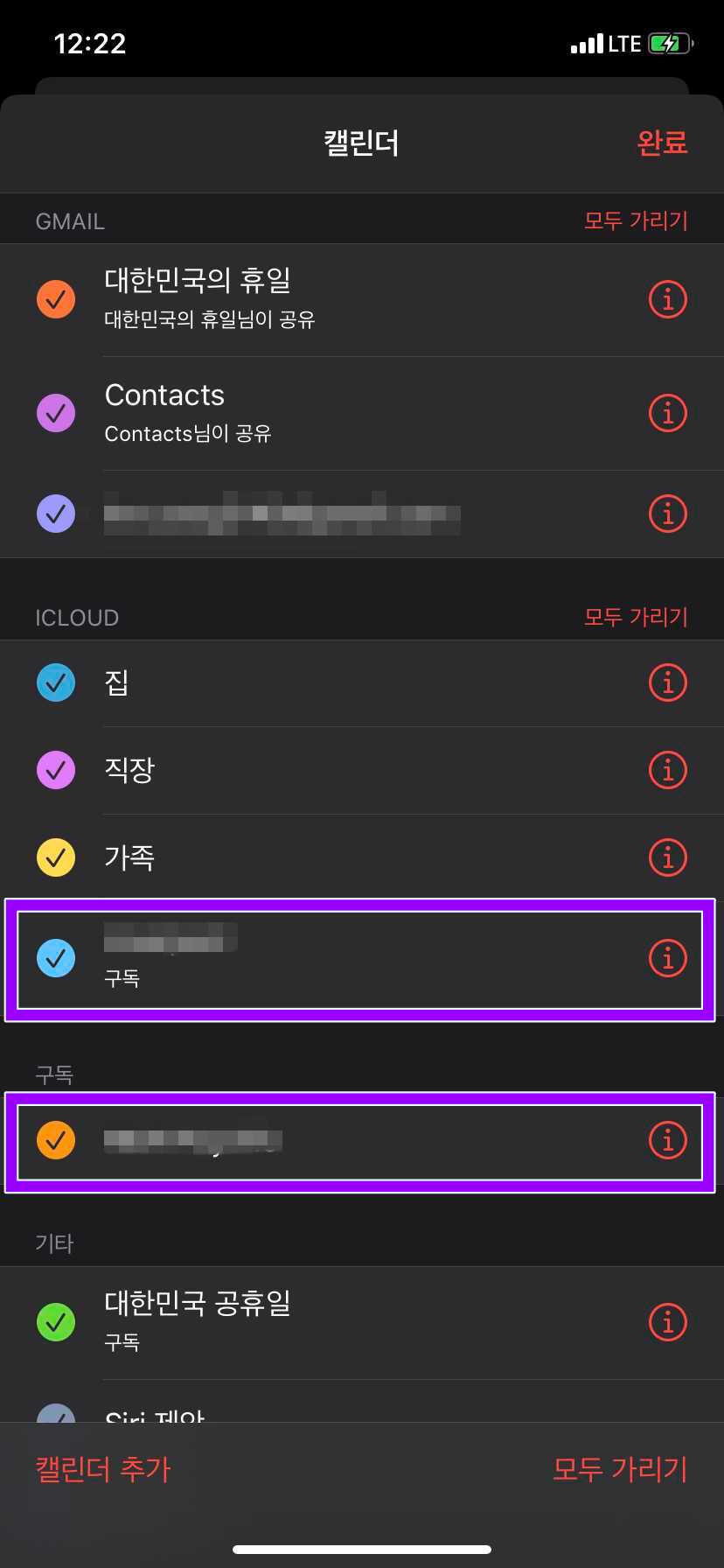
캘린더 앱에서 지울 수 있는 경우는 ICLOUD 항목으로 추가된 경우 바로 삭제할 수 있어요. 우측의 i 버튼을 눌러주세요.

다음 캘린더 편집 화면의 하단을 보시면 캘린더 삭제 버튼이 있어요. 이걸 누르면 삭제돼요. 그런데 다른 종류의 구독의 경우 캘린더 삭제 버튼이 없어요.

사진과 같은 케이스인데요, 이 구독은 삭제 버튼이 없어서 캘린더 앱에서 삭제가 불가능합니다. 그리고 이런 경우는 캘린더 메뉴에서 ICLOUD 영역이 아닌 구독 영역에 있어요. 이런 캘린더 구독은 다른 방법으로 삭제해야 돼요.
캘린더 구독 삭제 방법 2 - 암호 및 계정 메뉴에서 삭제하기
위에 설명처럼 캘린더 앱에서 삭제가 불가능한 경우가 대부분 스팸성 캘린더 구독으로 만들어지는 케이스예요. 악의적으로 구독 삭제를 어렵게 만들었어요.

이런 케이스의 캘린더 구독 삭제를 위해서 설정의 암호 및 계정 메뉴로 들어가 주세요.

다음 화면에서 구독한 캘린더 메뉴가 스팸 목적으로 추가된 캘린더 구독 목록이 저장되는 곳이에요. 구독한 캘린더 메뉴로 들어가면 스팸으로 등록된 구독 목록이 보여요. 삭제하려는 구독 목록을 선택해주세요.

구독 설정 화면이에요. 여기서 맨 아래에 보이는 계정 삭제를 눌러주시면 구독 정보가 삭제되고 더 이상 알람이 오지 않을 거예요.
'IT 정보 > IPhone' 카테고리의 다른 글
| 아이폰 가계부 어플 추천 - 뱅크샐러드 (0) | 2020.03.24 |
|---|---|
| 아이폰 자동완성 끄기 쉽게 설정하기 (0) | 2020.03.21 |
| 아이폰 텍스트 대치 사용법 및 텍스트 대치 모음 (2) | 2020.03.15 |
| 아이폰 단축어 사용법 - 여러 동작을 터치 한번으로 실행하는 방법 (1) | 2020.03.13 |
| 아이폰 마스크 알리미 어플 추천 - 굿닥 (0) | 2020.03.11 |




댓글